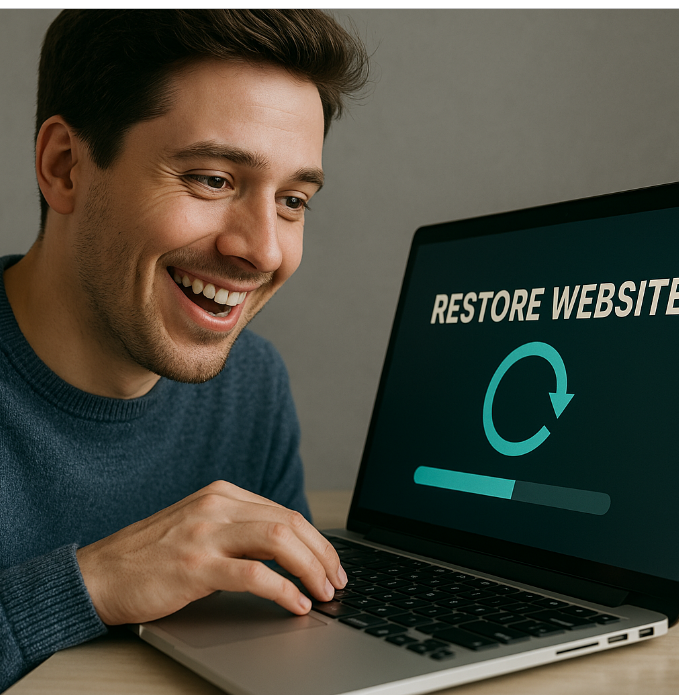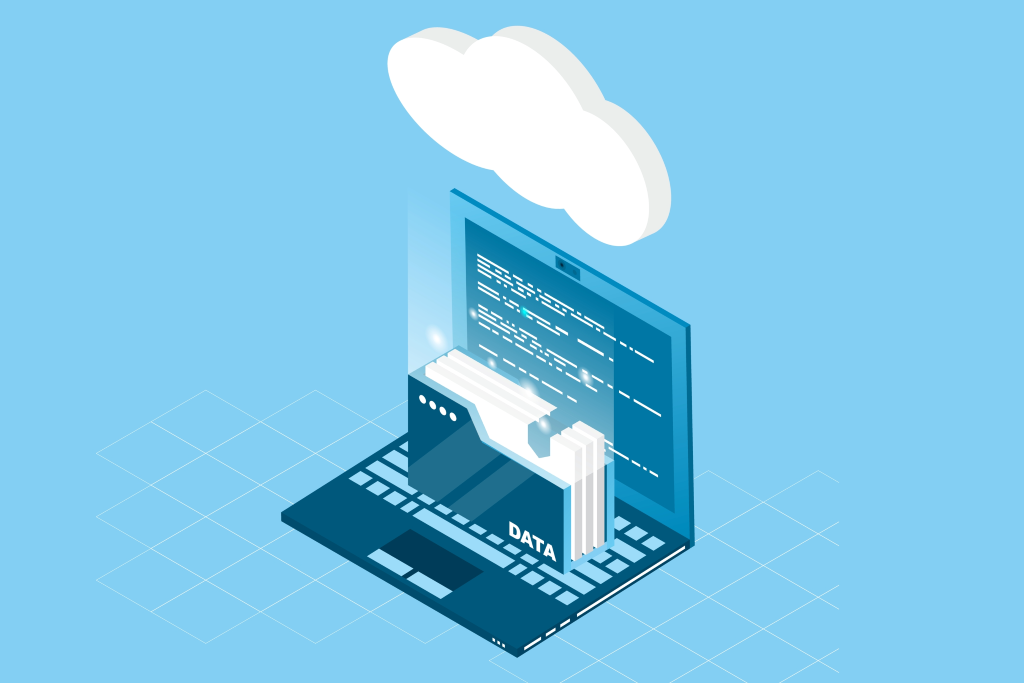
Представете си, че един ден се събуждате и при опит да отворите сайта си виждате празна страница или съобщение за грешка. През нощта може да е възникнал проблем – хакерска атака, срив на сървъра или човешка грешка. Резултатът? Цялото ви съдържание, изградено с години труд, изчезва. Ако нямате резервно копие, възстановяването му е практически невъзможно.
Независимо дали управлявате личен блог, онлайн магазин или корпоративен сайт, архивирането на вашето съдържание е задължително. Не можете да предвидите кога ще се случи инцидент, но можете да сте подготвени за него.

Защо архивите са толкова важни?
Много собственици на сайтове се грижат за сигурността на бизнеса си, но често подценяват риска от загуба на дигитално съдържание. WordPress е изключително популярна платформа, което автоматично го прави и една от най-честите мишени на злонамерени атаки. Но не само хакерите са заплаха – дори една грешна актуализация, несъвместим плъгин или човешка небрежност могат да доведат до сериозни щети.
Ако сайтът ви не разполага с редовни архиви, последствията могат да бъдат тежки:
- Загуба на ценна информация
- Изтичане на клиентски данни
- Вреда за репутацията на бизнеса ви
- Финансови загуби и спад в доверието на потребителите
Решението е просто: Създавайте редовни резервни копия на целия WordPress сайт – включително файловете и базата данни. Така сте подготвени за всяка неочаквана ситуация.
Какво представлява резервното копие на WordPress сайт?
Резервното копие (архивът) на един WordPress сайт представлява пълно запазване на всички негови основни компоненти, които са необходими за възстановяване в случай на загуба или повреда. WordPress сайтовете се състоят от два основни елемента:
- База данни – съдържа цялото съдържание на сайта, включително публикации, страници, потребителски коментари, настройки, връзки, мета данни, конфигурации на теми и други.
- Файлова структура – включва WordPress ядрото, инсталираните плъгини и теми, качени изображения и документи, както и конфигурационни файлове като wp-config.php и .htaccess.
Загубата или повреждането на който и да е от тези компоненти може да направи сайта ви частично или напълно неизползваем. Ето защо е от решаващо значение архивирането да обхваща както базата данни, така и всички файлове, за да се гарантира пълно и безпроблемно възстановяване при нужда.
Какви методи за архивиране съществуват?
Архивирането на WordPress сайт може да се извърши по няколко начина, като най-популярният и достъпен за повечето потребители е чрез използване на специализирани плъгини.
1. Архивиране с помощта на плъгини
Това е най-лесният и широко използван метод за създаване на резервни копия. WordPress предлага разнообразие от плъгини, които автоматизират процеса на архивиране и възстановяване, без да изискват технически познания. Сред най-популярните са:
- UpdraftPlus
- BackupBuddy
- WP Time Capsule
- Jetpack Backups
- iThemes Security
Основни предимства на плъгините за архивиране:
- Автоматизирано архивиране – можете да настроите автоматично създаване на архиви на дневна, седмична или месечна база.
- Съхранение в облак – възможност за запазване на резервните копия в услуги като Google Drive, Dropbox, Amazon S3, OneDrive и други.
- Бързо възстановяване – възстановяването на сайта се извършва с едно кликване, директно от интерфейса на плъгина.
Съвет: Препоръчително е да създавате пълно архивно копие преди всяка значима промяна по сайта – добавяне на нова тема или плъгин, публикуване на съдържание или извършване на актуализации.
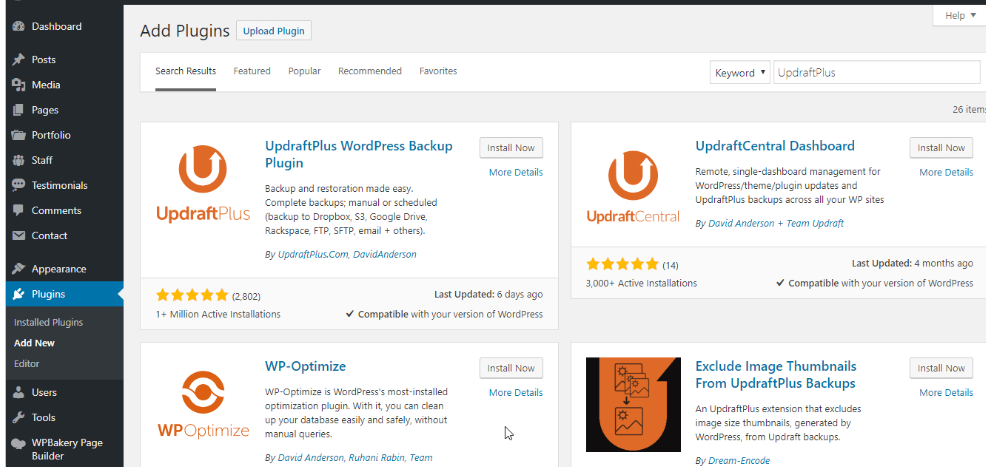
2. Ръчно архивиране на WordPress сайт
Въпреки че архивирането чрез плъгини е най-удобният метод, в определени ситуации те могат да се окажат несъвместими с конкретна хостинг среда или да спрат да функционират коректно. Затова е полезно да знаете как да направите резервно копие ръчно – особено при технически проблеми или нужда от пълна автономност над процеса.
Архивиране чрез WordPress Managed by Softaculous
Един от най-бързите и лесни начини за създаване на резервно копие на вашия WordPress сайт е чрез WordPress Managed by Softaculous, достъпен в секцията Software на вашия хостинг контролен панел (cPanel).
Стъпки за архивиране:
- Влезте в Softaculous Apps Installer от менюто Software.
- Намерете инсталацията на вашия WordPress сайт.
- Кликнете върху иконата със стрелка надолу(показана е в дясно на снимката)
- Изберете бутона Backup.
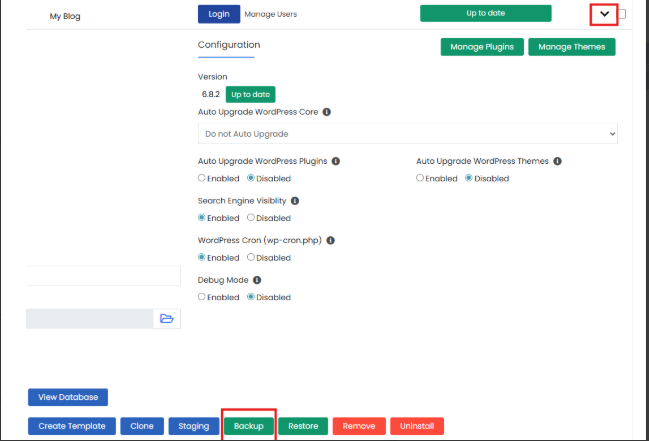
- Ще се отвори прозорец, в който можете да изберете какво да включва архивът:
- Само директорията с файловете;
- Само базата данни;
- Или и двете (препоръчително).
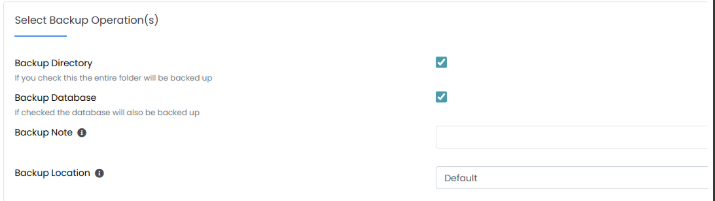
Допълнителна информация:
Под опциите за архивиране ще видите важни данни за вашата инсталация:
- Пътят до директорията, където се намира WordPress сайтът ви.
(напр. /home/user/public_html);
- Името на базата данни
- Потребителското име за достъп до базата
- Скрита, но налична парола (ако е необходима за ръчно възстановяване).
Препоръка: Винаги архивирайте и файловете, и базата данни, особено преди извършване на промени като:
- Актуализация на WordPress, плъгини или теми;
- Инсталиране на нови разширения;
- Модификации по дизайна или съдържанието.
Вече имате резервно копие на вашия WordPress сайт.
Това означава, че при възникване на проблем – независимо дали става дума за техническа грешка, хакерска атака или случайна загуба на данни – ще можете бързо и лесно да възстановите сайта си до предишно стабилно състояние.
За максимална сигурност, препоръчваме да съхранявате архива на външно място (облак или локален носител) и да архивирате редовно при всяка значима промяна.
Как да архивирате файловете на сайта си
Файловата структура на WordPress се намира в основната директория на хостинг акаунта – обикновено това е папката public_html или www. За достъп до файловете се използва FTP клиент, като например FileZilla. Ето стъпките:
- Инсталирайте FileZilla – това е безплатен и широко използван FTP клиент.
- Свържете се с вашия хостинг акаунт – въведете FTP потребителското име, парола и хост адреса (може да бъде вашият домейн или IP адрес).
- Създайте локална папка на вашия компютър, където ще съхранявате резервното копие.
- Изтеглете всички файлове от директорията public_html (или www) в избраната локална папка.
Препоръка: Уверете се, че сте изтеглили всички скрити файлове като .htaccess, тъй като те съдържат важни настройки за сигурност и функциониране на сайта.
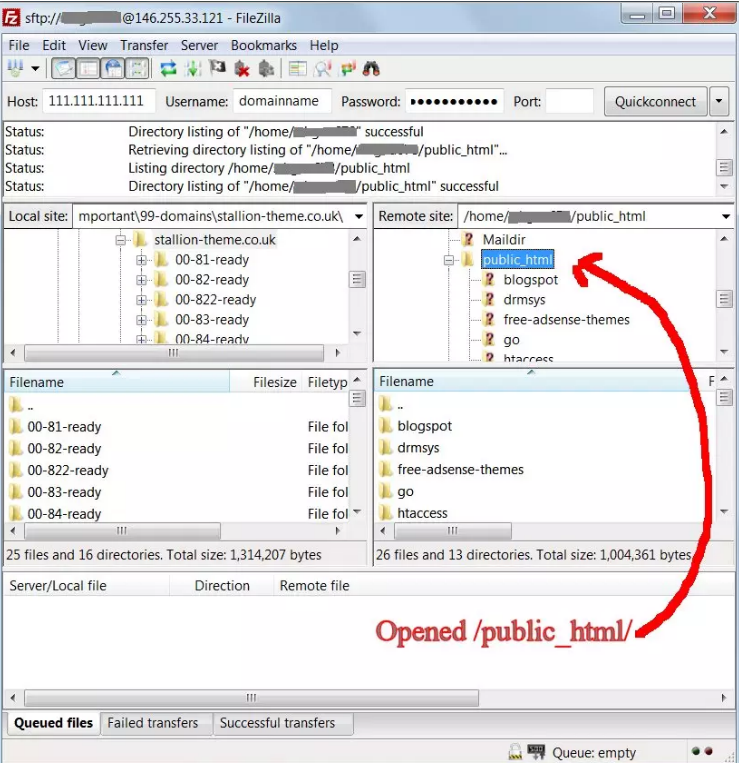
Как да архивирате базата данни
Базата данни съдържа всички публикации, страници, коментари, потребителски акаунти и настройки на вашия WordPress сайт. Редовното ѝ архивиране е от ключово значение за запазване на съдържанието ви.
Стъпки за ръчно архивиране чрез phpMyAdmin:
- Влезте в cPanel на вашия хостинг акаунт.
- Отворете phpMyAdmin от секцията Databases.
- Изберете базата данни, асоциирана със сайта ви (обикновено името ѝ съдържа част от името на домейна или префикс като wp_).
- Кликнете върху таба Export.
- Изберете опцията Quick за метод на експортиране и формат SQL.
- Натиснете Go, за да изтеглите архивния файл на вашия компютър.
Съвет: Именувайте архивите си с дата, за да поддържате организация
например: backup-2025-08-06.sql.
Колко често трябва да правите архив?
Честотата на архивиране зависи от динамиката на съдържанието на вашия сайт. Ето няколко препоръки според типа проект:
- Личен блог с публикации веднъж седмично → архивиране веднъж седмично
- Онлайн магазин с активни поръчки и плащания → ежедневно архивиране
- Корпоративен сайт с редки промени → архивиране 1–2 пъти месечно
Най-важното: Винаги поддържайте поне едно актуално резервно копие, което може да бъде възстановено при нужда.
Къде да съхранявате архивите?
Изключително важно е резервните копия да не се съхраняват само на същия сървър, на който е хостван вашият сайт. При хакерска атака или срив на сървъра, има риск да загубите както сайта, така и архива.
Препоръчителни места за съхранение на архиви:
- Облачни услуги: Google Drive, Dropbox, OneDrive
- Облачни хранилища за уеб проекти: Amazon S3, DigitalOcean Spaces
- Външни носители: външен твърд диск или флашка
- Друг хостинг акаунт: на различен доставчик за по-висока сигурност
За максимална надеждност, комбинирайте поне два метода – например: автоматично архивиране в облак + периодично локално копие.
Заключение: Архивът е вашата застраховка
Много хора инвестират в застраховки за автомобила, дома или телефона си, но често пренебрегват сигурността на своя уебсайт – въпреки че сайтът може да бъде основен източник на доходи или важен комуникационен канал.
WordPress предлага разнообразни методи за архивиране – чрез плъгини или ръчно, в зависимост от вашите умения и нужди. Най-важното е да изградите навик да правите редовни резервни копия. По този начин ще имате спокойствието, че при възникване на проблем ще можете бързо и лесно да възстановите своя сайт.